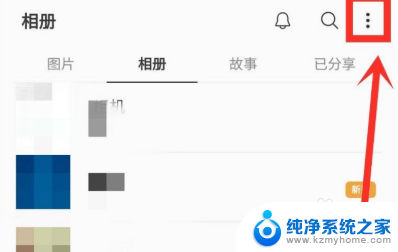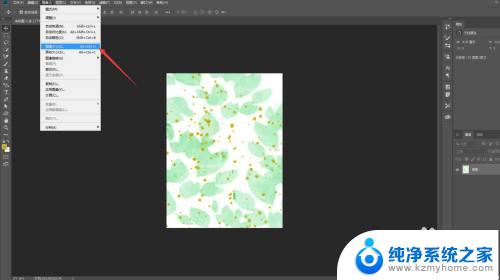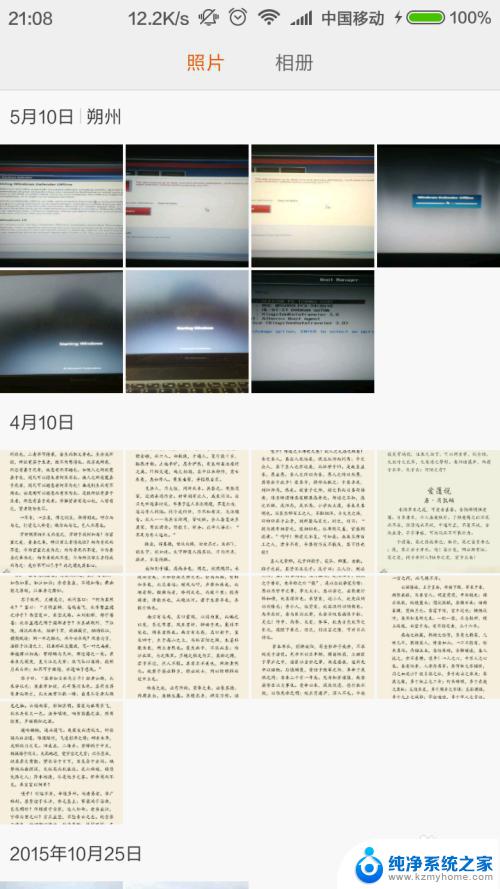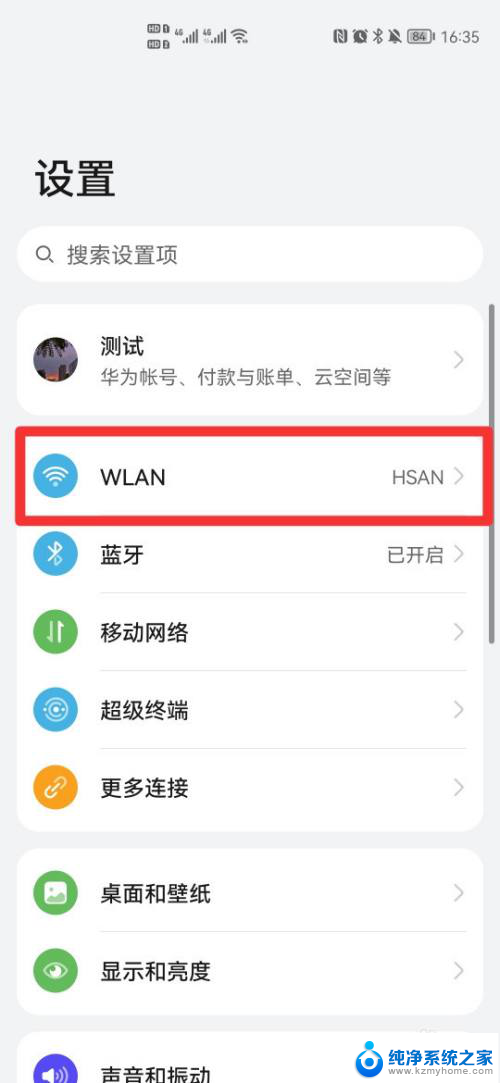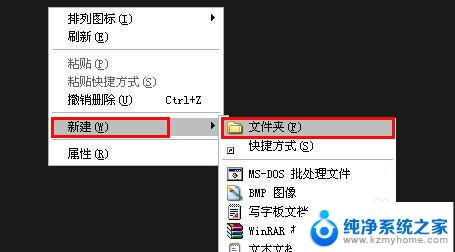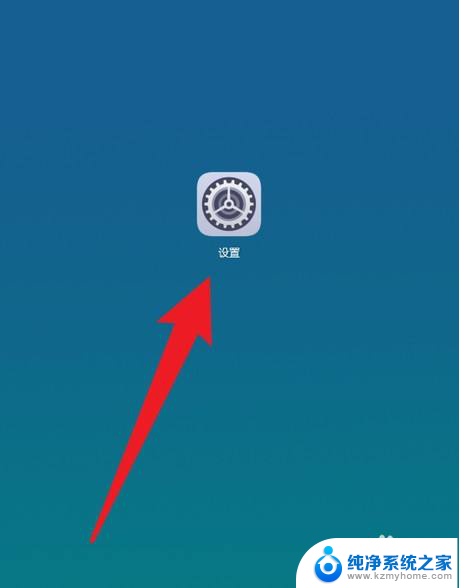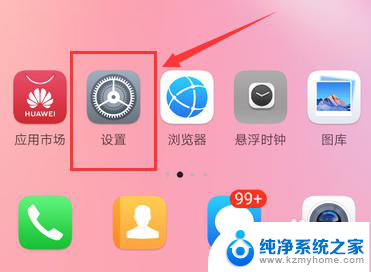华为手机连电脑怎么传照片 华为手机如何将照片和视频传输至电脑
更新时间:2023-11-13 15:30:50作者:kzmyhome
华为手机连电脑怎么传照片,如今华为手机已经成为人们生活中不可或缺的一部分,其出色的性能和功能备受赞誉,当我们拍摄了一些精彩的照片或者录制了珍贵的视频时,我们常常需要将它们传输至电脑进行保存或编辑。华为手机如何将照片和视频传输至电脑呢?在这篇文章中我们将为大家介绍一些简单而有效的方法,帮助您轻松实现手机与电脑之间的照片和视频传输。
操作方法:
1.将华为手机通过数据线与电脑连接,之后,从顶部下拉进入通知栏。
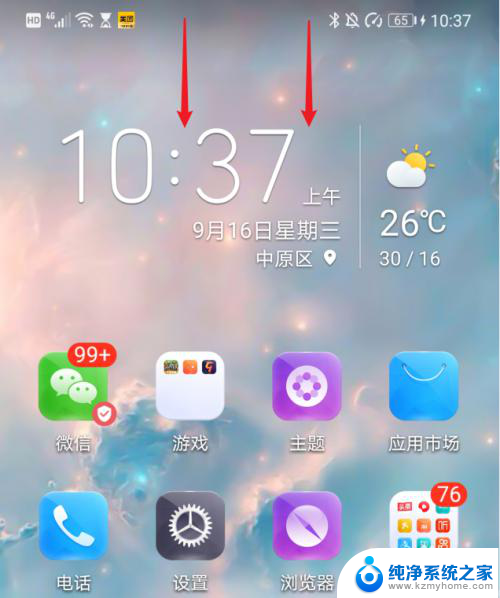
2.在通知界面,点击USB更多选项进入。
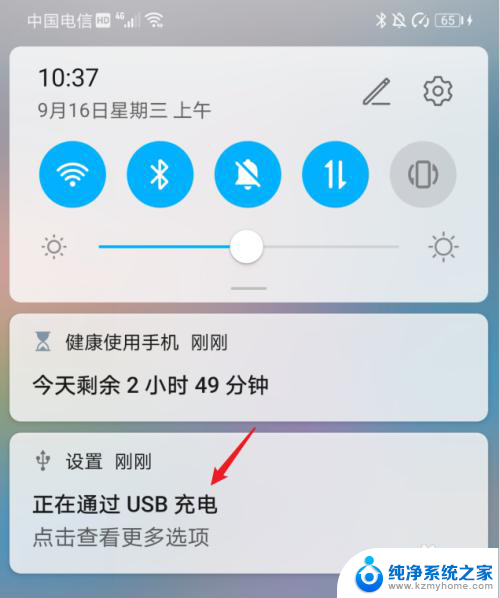
3.进入后,在USB连接方式下方,选择传输照片。
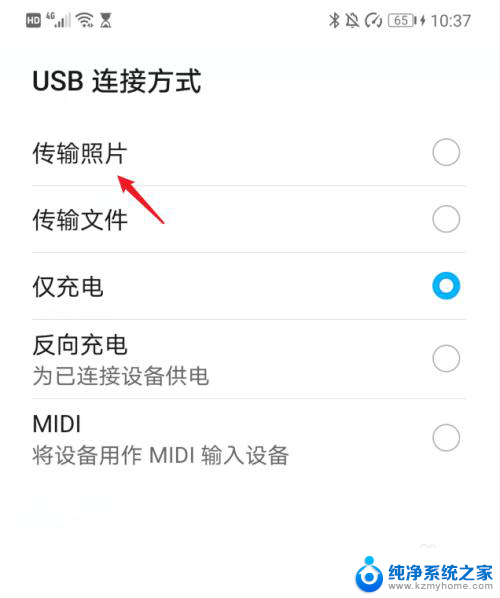
4.点击后,双击此电脑进入,选择手机设备名称。
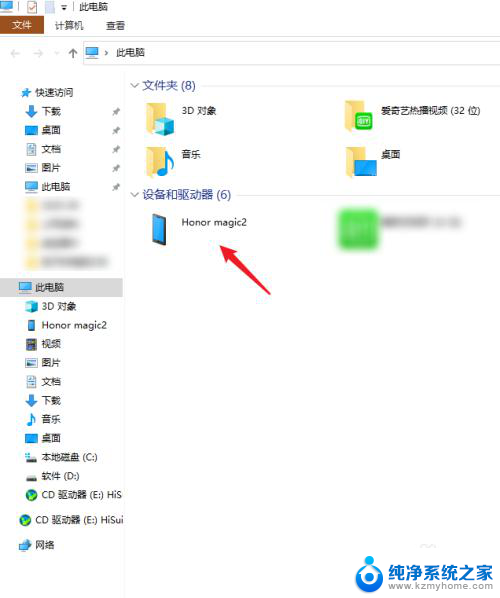
5.进入手机内部存储后,右键点击DCIM文件夹下的camera文件夹。将其复制。
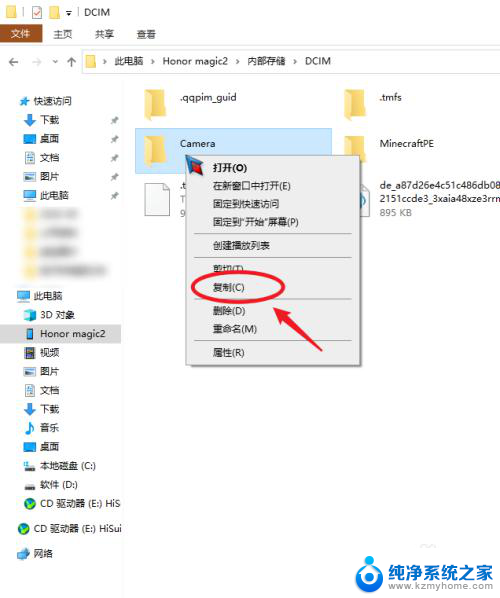
6.复制后,进入电脑其他的磁盘右键粘贴,等待导入进度完成即可。
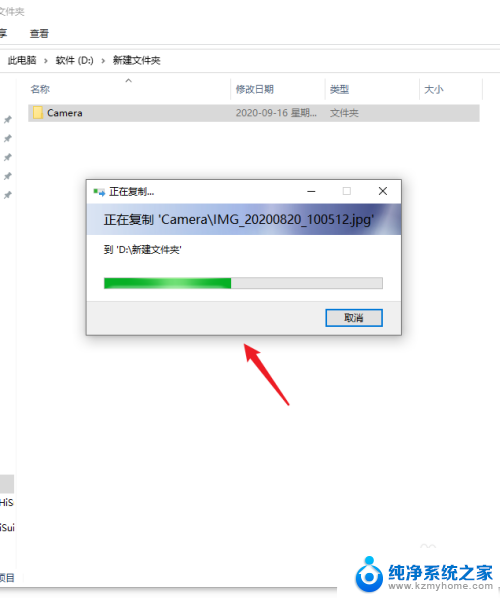
以上就是华为手机和电脑之间传输照片的方法,如果您遇到类似的问题,可以参考本文中的步骤进行修复,希望这篇文章能对您有所帮助。